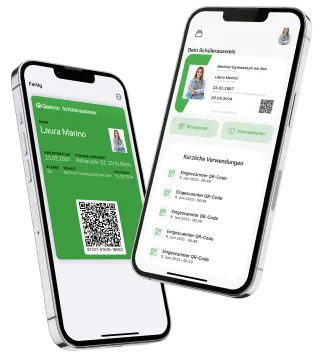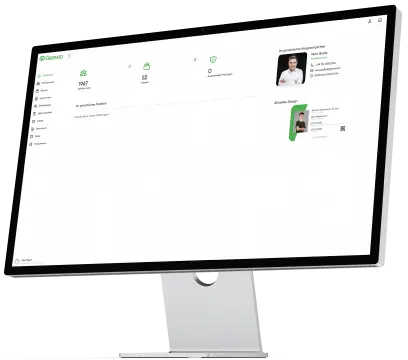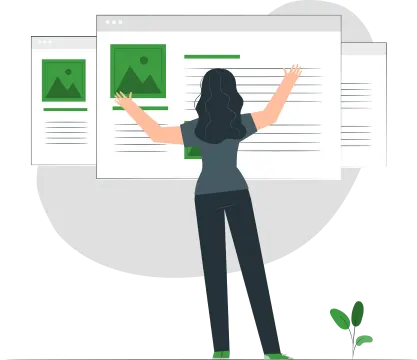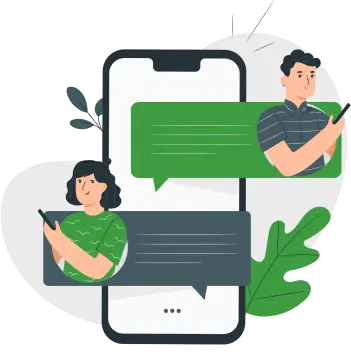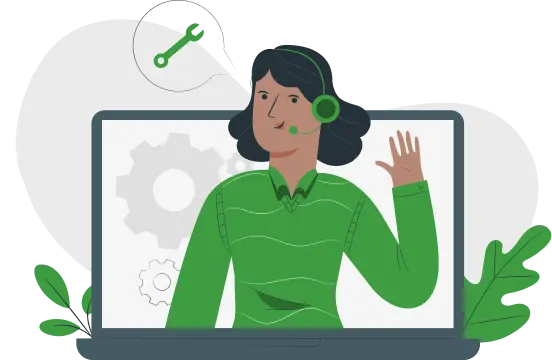Besuchen Sie die Webseite management.geevoo.de und melden Sie sich mit Ihren Zugangsdaten an.
Wir verwenden Cookies, um Ihr Website-Erlebnis zu verbessern. Unsere Cookies sammeln keine persönlichen Informationen. Das Ablehnen von Cookies kann die Website-Funktionalität beeinträchtigen. Weitere Informationen in unserer Datenschutzerklärung.
Artikel
Kategorien
Tags
Autoren
Hilfe bei der Suche
Mit diesem Tool können Sie schnell nach Artikeln und Hilfestellungen in unserem gesamten Hilfecenter suchen.
Keine Ergebnisse gefunden
Wir konnten nichts zu diesem Begriff finden. Bitte versuchen Sie es erneut.
Anlegen von Lehrerkonten
Dieser Beitrag erklärt, wie man manuell ein Lehrerkonto in Geevoo erstellen kann. Folgen Sie den Schritten unten, um einen neuen Lehrer im System anzulegen.
Schritt 1: Anmelden
Schritt 2: Navigieren zu "Lehrer:innen"
Nach der Anmeldung befinden Sie sich auf der Dashboard-Seite. In der Seitenleiste auf der linken Seite finden Sie den Abschnitt "Lehrer:innen". Klicken Sie darauf, um zur Übersicht der Lehrer:innen zu gelangen.
Schritt 3: Erstellen eines neuen Lehrerkontos
In der oberen rechten Ecke der Lehrer:innen-Übersicht finden Sie die grüne Schaltfläche "Erstellen". Klicken Sie darauf, um einen neuen Lehrer anzulegen.
Hinweis: Es öffnet sich ein Kontextmenü zur Eingabe der Informationen.
Schritt 4: Eingabe der Stammdaten
Tragen Sie im Kontextmenü den Vornamen und Nachnamen sowie die E-Mail-Adresse der Lehrkraft ein, die für das Konto verwendet werden soll.
Hinweis: Die Lehrkraft erhält die Zugangsdaten für das Konto direkt per E-Mail sowie alle weiteren Neuigkeiten zu Ihrem Konto.
Schritt 5: Profilbild hinzufügen
Fügen Sie dem Lehrerkonto ein Profilbild hinzu, indem Sie auf die entsprechende Option klicken und ein Bild von Ihrem Gerät hochladen.
Schritt 6: Hinzufügen eines Passworts
Falls gewünscht, können Sie dem Lehrerkonto ein Passwort zuweisen. Geben Sie das gewünschte Passwort in das entsprechende Feld ein und wiederholen Sie es zur Bestätigung.
Hinweis: Wird kein Passwort angegeben, wird automatisch ein Passwort generiert und an die angegebene E-Mail-Adresse des Lehrers verschickt.
Schritt 7: Erstellen des Lehrerkontos
Überprüfen Sie alle eingegebenen Informationen auf Richtigkeit. Klicken Sie auf die Schaltfläche "Erstellen", um das Lehrerkonto anzulegen.
Nicht vergessen: Sorgen Sie dafür, dass die eingegebenen Informationen korrekt und vollständig sind, um ein reibungsloses Anlegen des Lehrerkontos sicherzustellen.
Zusätzliche Hinweise:
- Möchten Sie erfahren, wie Sie Lehrerkonten bearbeiten oder löschen können? Lesen Sie hier, wie Sie Lehrerkonten verwalten.

Mit der digitalen Lösung von Geevoo ist der Schülerausweis immer und überall auf dem Smartphone verfügbar.
Copyright © 2023 Geevoo All rights reserved.